Heim >Betrieb und Instandhaltung >Windows-Betrieb und -Wartung >Was tun, wenn die Tastatur nach dem Zurücksetzen des Windows 10-Computers ausfällt?
Was tun, wenn die Tastatur nach dem Zurücksetzen des Windows 10-Computers ausfällt?
- 王林Original
- 2020-02-28 14:54:286567Durchsuche

1. Wählen Sie „Start“->„Systemsteuerung“, wie unten gezeigt:
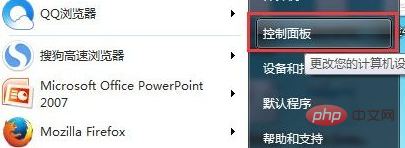
2 Klicken Sie auf die sich öffnende Systemsteuerung, um das Ease of Access Center zu öffnen.
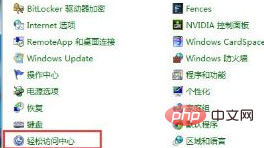
3. Scrollen Sie im sich öffnenden Ease of Access Center nach unten, wählen Sie „Tastatur benutzerfreundlicher gestalten“ und klicken Sie zum Öffnen.
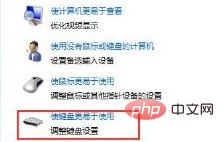
4. Suchen Sie im sich öffnenden Fenster nach „Filterschlüssel aktivieren“.
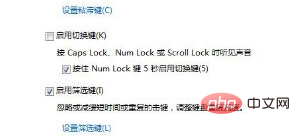
5. Deaktivieren Sie „Filtertasten aktivieren“, wie unten gezeigt:
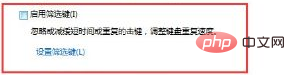
6. > Starten Sie den Computer neu.
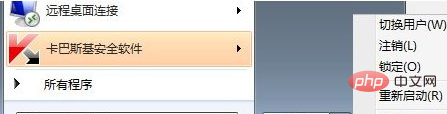
Empfohlene verwandte Tutorials: Windows-Tutorial
Das obige ist der detaillierte Inhalt vonWas tun, wenn die Tastatur nach dem Zurücksetzen des Windows 10-Computers ausfällt?. Für weitere Informationen folgen Sie bitte anderen verwandten Artikeln auf der PHP chinesischen Website!

